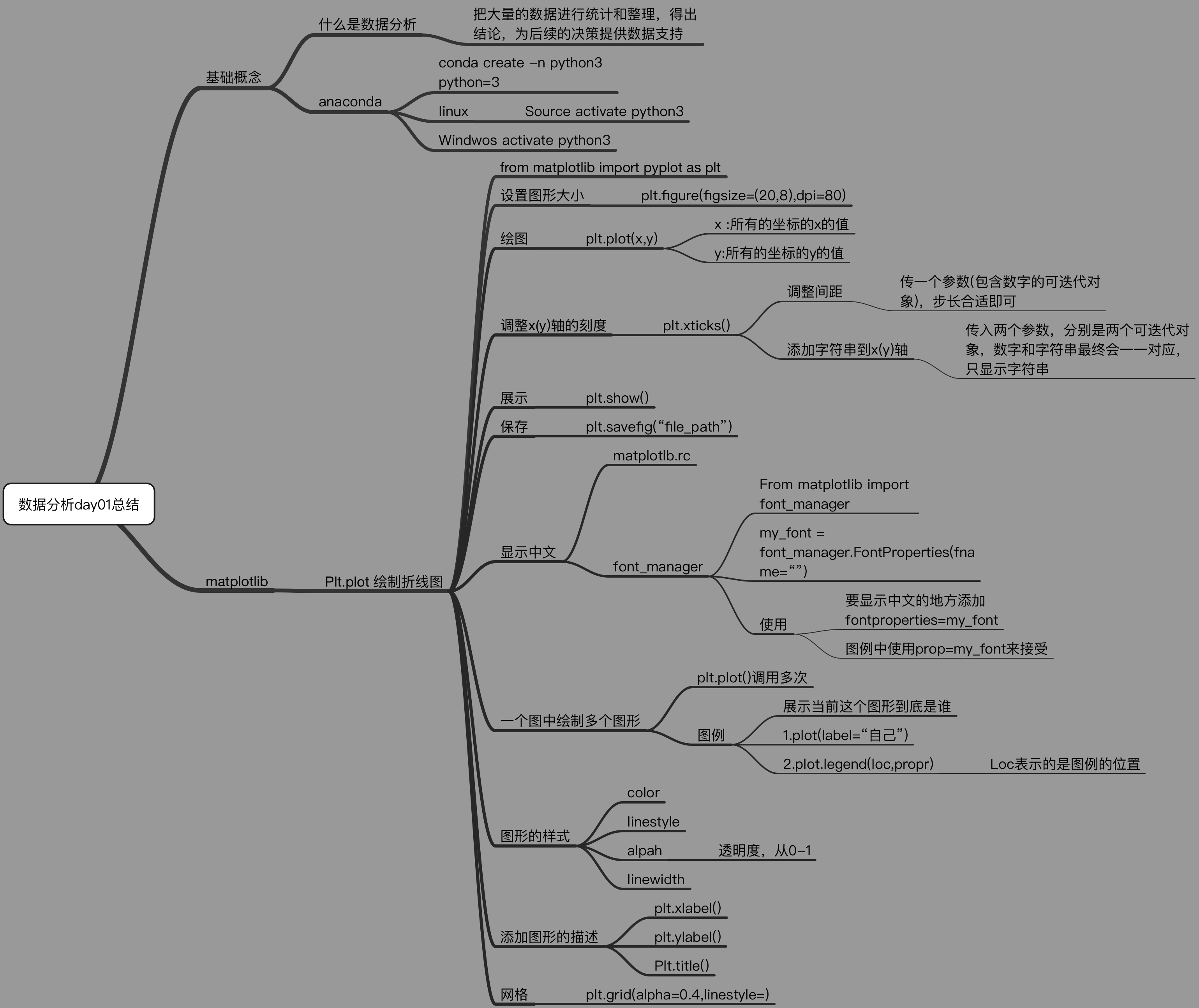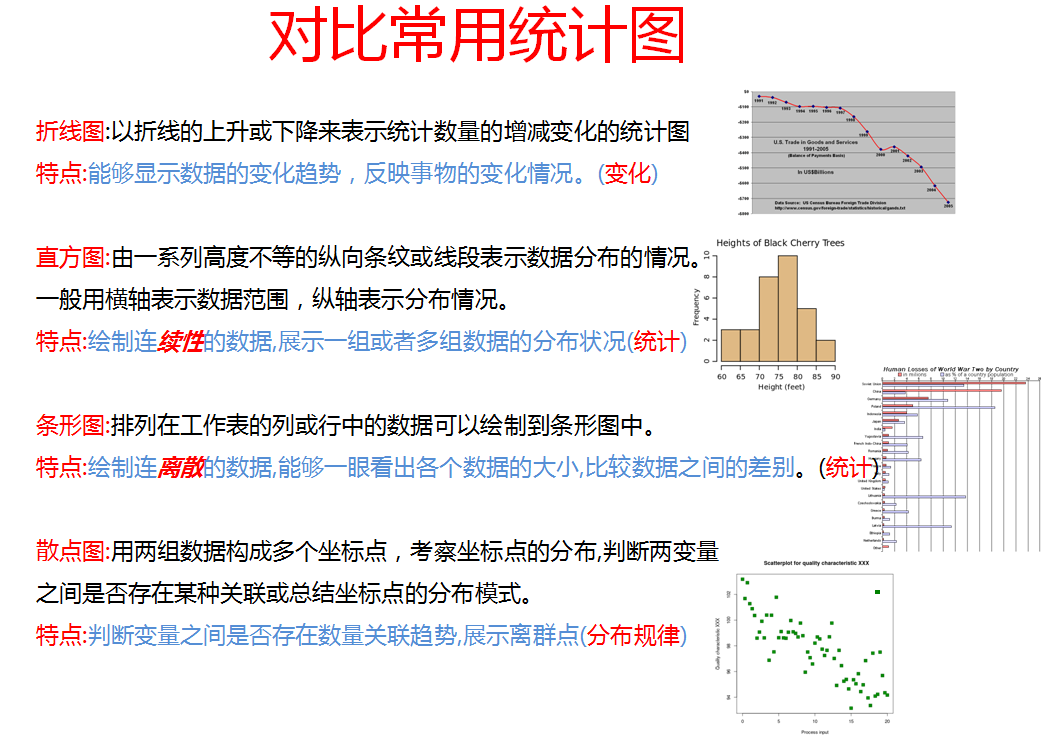matplotlib主要用于根据数据画各种图表
官网:https://matplotlib.org/gallery/index.html
例1:画一天中每个两个小时温度变化趋势图
#!/usr/bin/evn python3 from matplotlib import pyplot as plt x=range(2,26,2)#生成2,4,6..20,24十二个时间点的数组 y=[15,13,14,17,20,25,26,26,24,22,18,15] plt.plot(x,y) plt.show()
注意事项:
- 不能把文件名写做:matplotlib.py因为模块里有同名的文件会被覆盖,从而报错:cannot import name 'pyplot' from 'matplotlib'
- 文件夹内不能有:csv.py之类的文件名,将会报未知的错误,具体和你自己写的csv.py文件内容有关,因为它会引用csv模块,会覆盖掉csv模块内同名文件
- 2的报错截图:

运行结果:
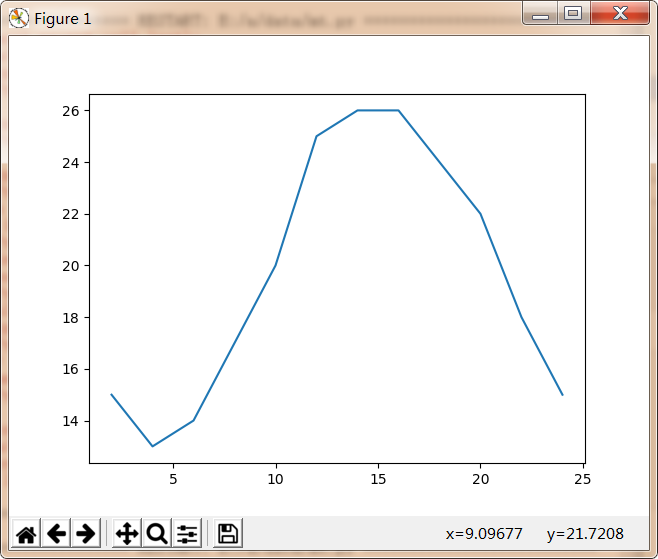
但是目前存在以下几个问题:
- 设置图片大小(想要一个高清无码大图)
- 保存到本地
- 描述信息,比如x轴和y轴表示什么,这个图表示什么
- 调整x或者y的刻度的间距
-
#!/usr/bin/evn python3 from matplotlib import pyplot as plt #设置图大小figsize,分辨率等dpi,figure(图形,图标) pic=plt.figure(figsize=(20,8),dpi=80) x=range(2,26,2) y=[15,13,14,17,20,25,26,26,24,22,18,15] #绘图 plt.plot(x,y) #指定x轴刻度按x的列表来画 ##plt.xticks(x) ##指定从2开始每隔一标一个刻度,不包含25 ##plt.xticks(range(2,25)) ##每隔0.5标一个刻度 xtick=[i/2 for i in range(4,49)] plt.xticks(xtick) ##列表间隔取值[::2]隔一个取一个 #plt.xticks(xtick[::2]) ##y刻度指定(只要取y列表最大/小值,步进为1即可,最大温度太靠边,所以max+1) plt.yticks(range(min(y),max(y)+1)) #保存图片,可为矢量图,放大不失真格式名为.svg #保存要放在plot(x,y)绘图之后,show()之前,否则是空白图 ##plt.savefig("./si.svg") #展示 plt.show() ##但是目前存在以下几个问题: ##设置图片大小(想要一个高清无码大图) ##保存到本地 ##描述信息,比如x轴和y轴表示什么,这个图表示什么 ##调整x或者y的刻度的间距
调整尺寸、xy刻度后:
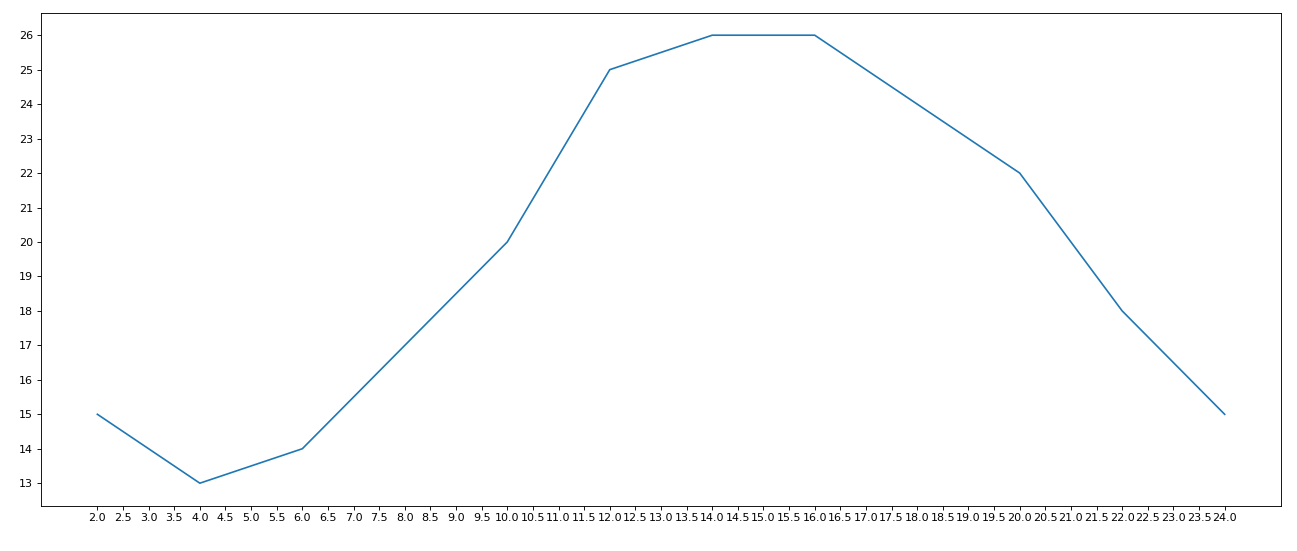
- 线条的样式(比如颜色,透明度等)
- 标记出特殊的点(比如告诉别人最高点和最低点在哪里)
- 给图片添加一个水印(防伪,防止盗用)
修饰后的温度表:
# coding=utf-8 from matplotlib import pyplot as plt import random import matplotlib from matplotlib import font_manager #windws和linux设置字体的放 # font = {'family' : 'MicroSoft YaHei', # 'weight': 'bold', # 'size': 'larger'} # matplotlib.rc("font",**font) # matplotlib.rc("font",family='MicroSoft YaHei',weight="bold") #另外一种设置字体的方式,微软雅黑 my_font = font_manager.FontProperties(fname="C:WindowsFontsmsyh.ttf") x = range(0,120) y = [random.randint(20,35) for i in range(120)] plt.figure(figsize=(20,8),dpi=80) plt.plot(x,y) #调整x轴的刻度 _xtick_labels = ["10点{}分".format(i) for i in range(60)] _xtick_labels += ["11点{}分".format(i) for i in range(60)] #取步长,数字和字符串一一对应,数据的长度一样 plt.xticks(list(x)[::3],_xtick_labels[::3],rotation=45,fontproperties=my_font) #rotaion旋转的度数 #添加描述信息 plt.xlabel("时间",fontproperties=my_font) plt.ylabel("温度 单位(℃)",fontproperties=my_font) plt.title("10点到12点每分钟的气温变化情况",fontproperties=my_font) plt.show()
结果:
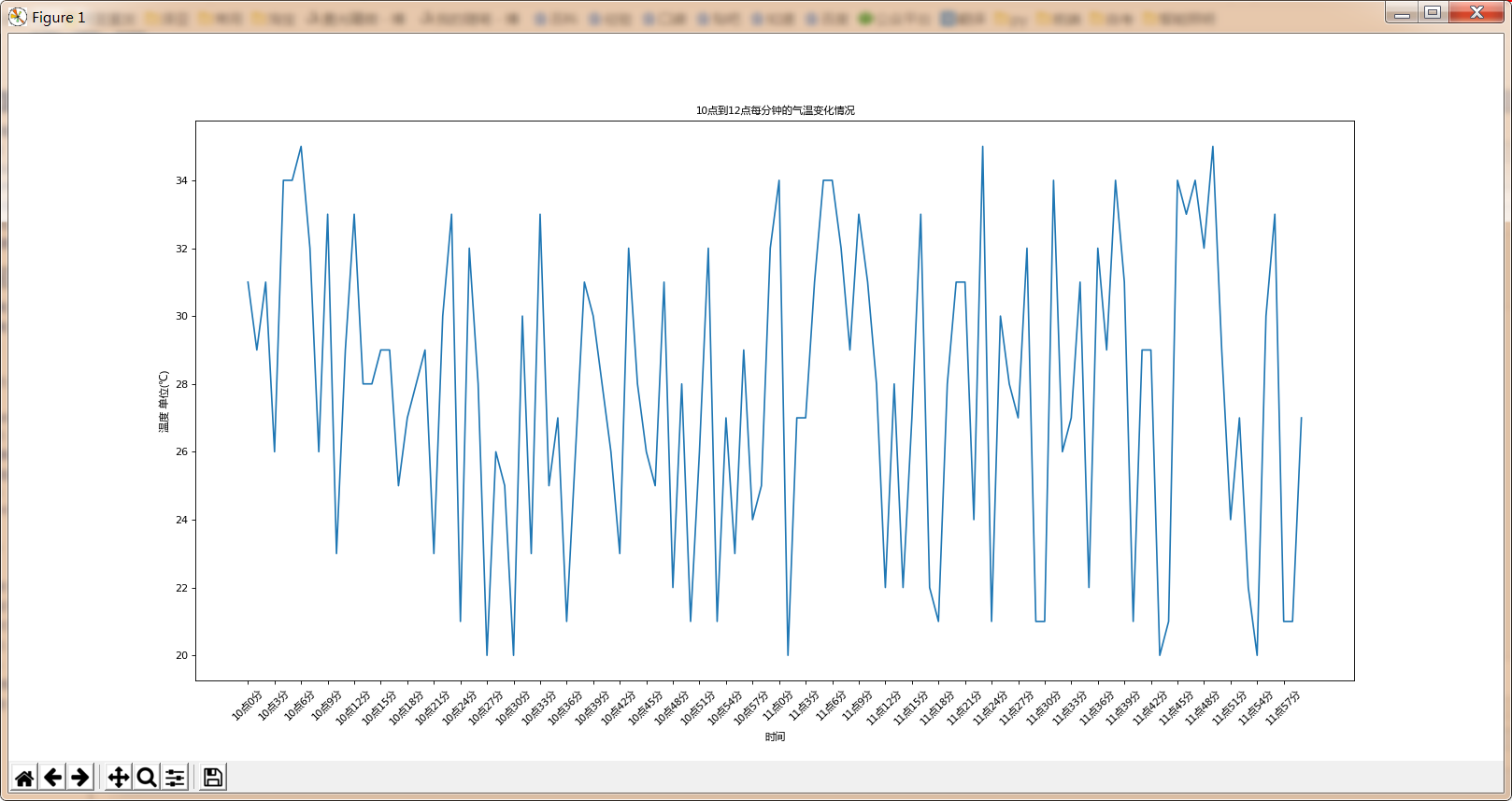
年纪和女友数量关系
# coding=utf-8 from matplotlib import pyplot as plt from matplotlib import font_manager my_font = font_manager.FontProperties(fname="C:WindowsFontsmsyh.ttf") y = [1,0,1,1,2,4,3,2,3,4,4,5,6,5,4,3,3,1,1,1] x = range(11,31) #设置图形大小 plt.figure(figsize=(20,8),dpi=80) plt.plot(x,y) #设置x轴刻度 _xtick_labels = ["{}岁".format(i) for i in x] plt.xticks(x,_xtick_labels,fontproperties=my_font) plt.yticks(range(0,9)) #绘制网格,alpha表示透明度,即网格清晰度 plt.grid(alpha=0.1) #展示 plt.show()
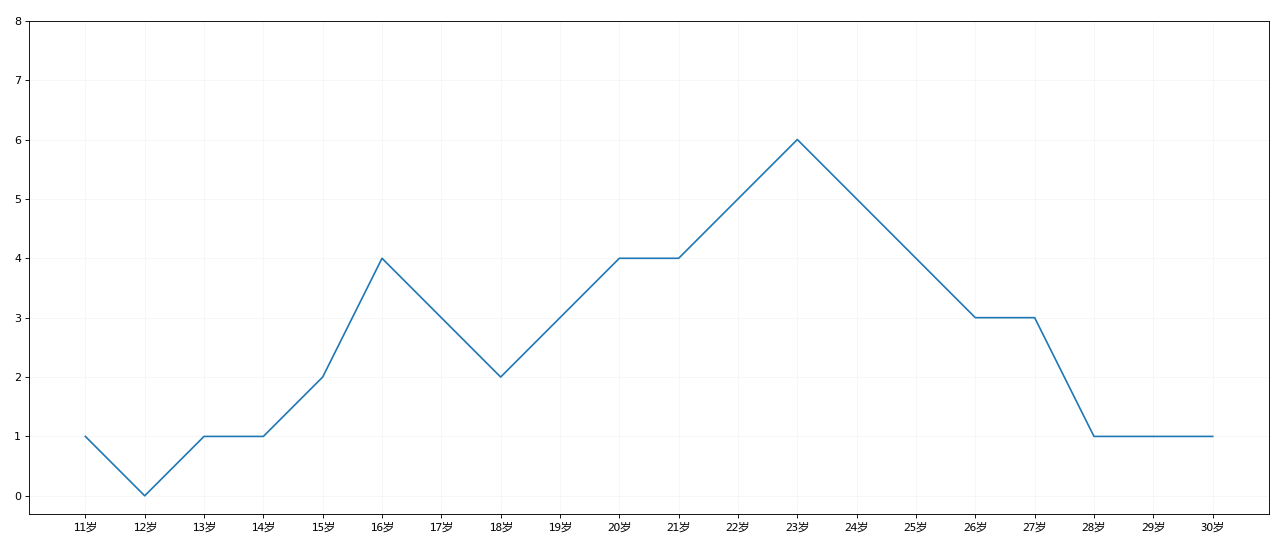
绘多条线方法:
# coding=utf-8 from matplotlib import pyplot as plt from matplotlib import font_manager my_font = font_manager.FontProperties(fname="C:WindowsFontsmsyh.ttf") y_1 = [1,0,1,1,2,4,3,2,3,4,4,5,6,5,4,3,3,1,1,1] y_2 = [1,0,3,1,2,2,3,3,2,1 ,2,1,1,1,1,1,1,1,1,1] x = range(11,31) #设置图形大小 plt.figure(figsize=(20,8),dpi=80) plt.plot(x,y_1,label="自己",color="#F08080") plt.plot(x,y_2,label="同桌",color="#DB7093",linestyle="--") #设置x轴刻度 _xtick_labels = ["{}岁".format(i) for i in x] plt.xticks(x,_xtick_labels,fontproperties=my_font) # plt.yticks(range(0,9)) #绘制网格 plt.grid(alpha=0.4,linestyle=':') #添加图例 plt.legend(prop=my_font,loc="upper left") #展示 plt.show()
结果:
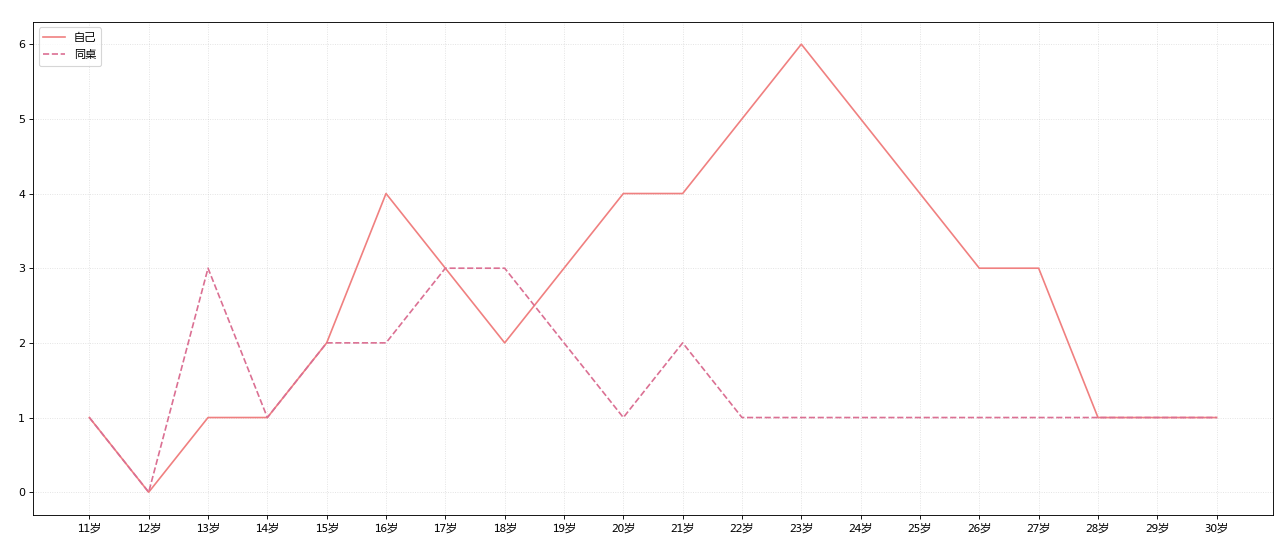
图例:
更多图例参考:https://matplotlib.org/gallery/index.html
总结: